Diese kleine Anleitung zeigt, wie man manuell ein MDM Profil auf einem iOS-Gerät entfernt.
In der Regel entfernt man es in den Einstellungen, aber was, wenn das Gerät bereits zurückgesetzt wurde, oder das Gerät via Apple Business Manager bereitgestellt wurde?
Dies ist nur ein Art "Workaround", da das Profil beim Zurücksetzen automatisch wieder aufgespielt wird.
¶ Getestete Geräte
- iPhone 7 (iOS 15.5)
- iPhone 11 Pro (iOS 16.1)
¶ Voraussetzungen
- iMazing (oder ein ähnliches Tool zur Modifikation eines iOS Backups)
- iOS / iPadOS Backup
¶ Anleitung
¶ Backup erstellen
- Installiere iMazing
- Verbinde dein Gerät und erstelle mit iMazing ein Backup.
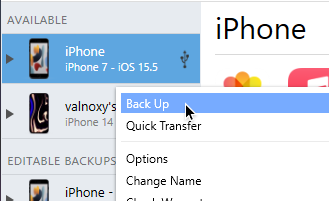
¶ Backup bearbeiten
- Klicke oben links auf '''iPhone Backup''', wähle dein Backup aus und klicke auf '''Edit'''.
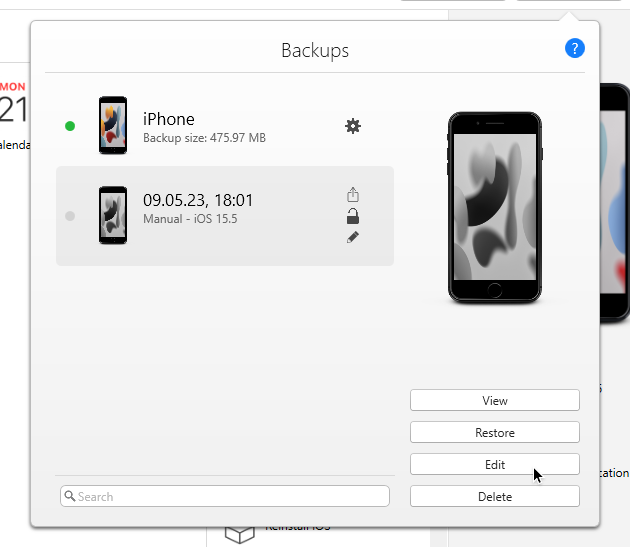
- Wählen dein Backup im linken Bereich aus und klicken dann auf '''File System'''.
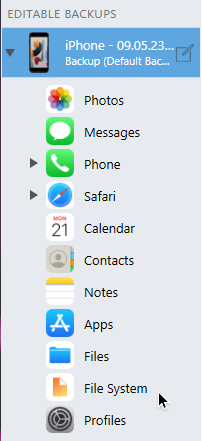
- Navigiere zu '''System Shared Containers -> SysSharedContainerDomain-systemgroup.com.apple.configurationprofiles -> Library -> ConfigurationProfiles'''.
- Wenn vorhanden, lösche '''MDM.plist''', '''MDMEvents.plist''' & '''CloudConfigurationDetails.plist'''.
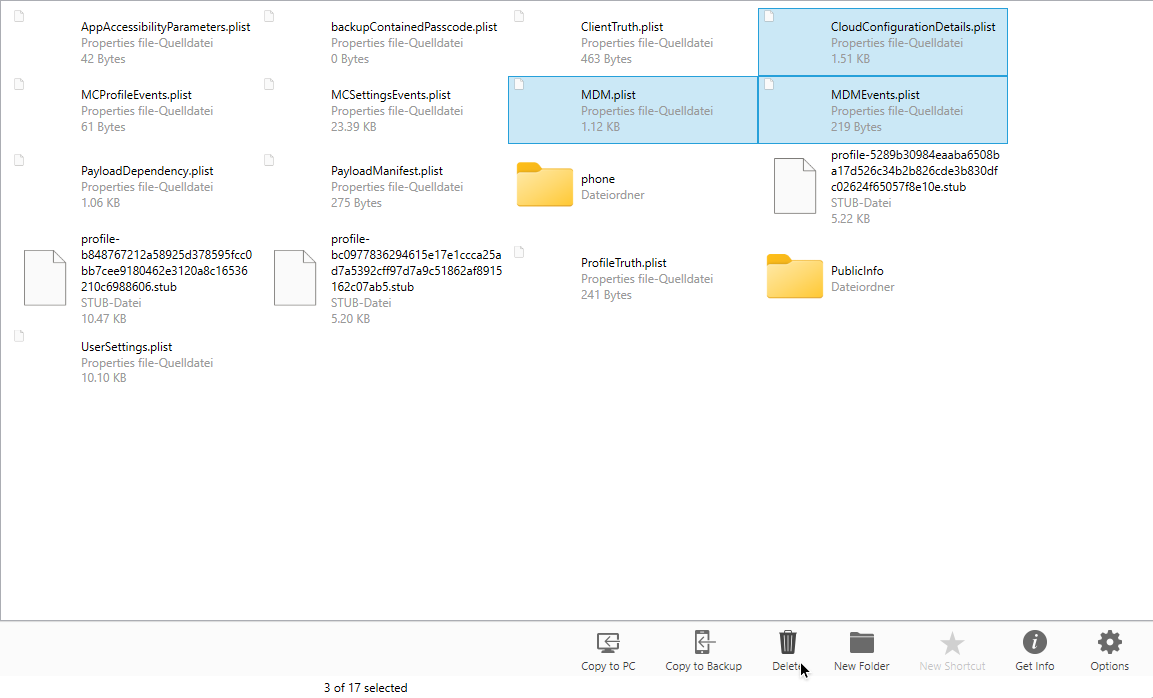
¶ Backup wiederherstellen
- Rechtsklicke auf dein Backup und wähle '''Restore this Backup to Device'''.
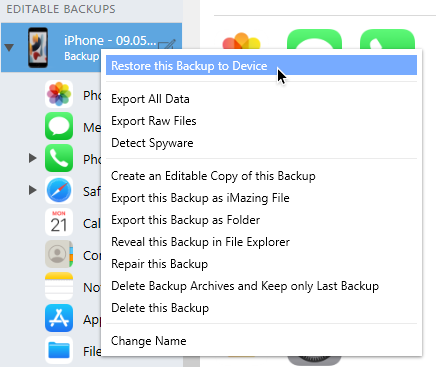
- Belasse die Wiederherstellungsoptionen auf Standard und starte die Wiederherstellung.
Nach der Wiederherstellung sollte das MDM-Profil vom Gerät entfernt worden sein.
Originale Anleitung: https://github.com/valnoxy/iOS-MDM-Removal